Как изменить язык клавиатуры на iPhone и iPad

Если вы двуязычны или говорите более чем на двух языках, это вас заинтересует. Операционная система iOS готова распознавать практически все языки мира. Даже Siri, интеллектуальный помощник Apple, распознает подавляющее большинство официальных языков. Но… А что произойдет, если мы используем два или более языков при написании? Что, если мы хотим быстро переключаться между ними? Для этого гигант из Купертино создал функцию, которая позволяет нам изменить язык клавиатуры на iPhone и iPad.
Изменение языка клавиатуры на iPhone и iPad
Если вы когда-нибудь настраивали iPhone или iPad с нуля, то наверняка замечали, что в одном из первых окон появляется длинный список языков. Это как раз и предназначено чтобы пользователь мог выбрать нужный язык и все связанные службы настроены соответствующим образом.
Но в дополнение к этому Apple также позволяет нам добавлять более одного языка к родной клавиатуре iOS. Это позволяет нам быстро переключаться между языками на клавиатуре нашего iPhone и iPad.
Первое, что мы должны сделать, это добавить вторую клавиатуру на том языке, который мы хотим настроить. Следуй этим шагам:
- Открыть настройки
- Выберите Общие
- Перейти к клавиатурам
- Нажмите «Добавить новую клавиатуру».
Появится довольно длинный список языков. Выберите тот, который вы хотите или те, которые вы хотите. В принципе, для клавиатуры iOS нет максимального ограничения дополнительных языков.
тебе интересно | Как поменять язык на айфоне
Во-вторых, давайте посмотрим шаги по изменению языка клавиатуры на iPhone и iPad быстро:
- Откройте приложение, которое поддерживает набор текста с помощью клавиатуры iOS.
- В левом нижнем углу нажмите и удерживайте пару секунд значок земного шара или смайлика.
- Во всплывающем меню выберите язык, на который хотите изменить клавиатуру.
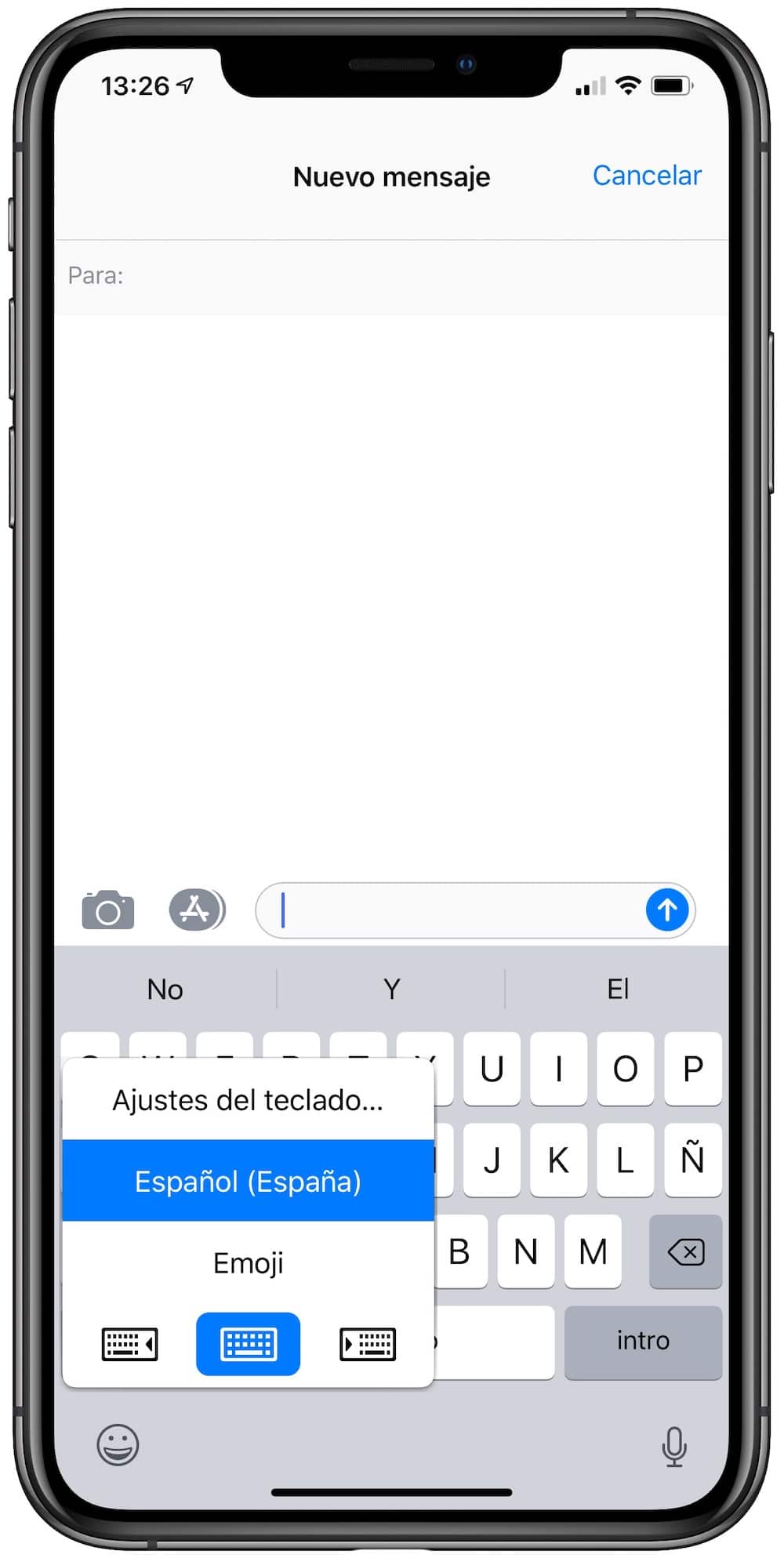
Умный! Как вы можете видеть на скриншоте выше, теперь я могу переключаться между всеми языками, которые мне нужны, без необходимости доступа к меню настроек iOS. ЛИБО активировать клавиатуру одной рукой.
Это очень практичный способ, если, например, вы пишете на испанском и английском или на любом другом языке. Вам не кажется?
Преимущества этого в том, что мы можем использовать автоматическое исправление, рекомендации корректора или автозаполнение на том языке, который выбран на клавиатуре. Конечно, по умолчанию язык будет языком терминала, если мы его не настроим.
За удалить языквы можете перейти в «Настройки»> «Основные»> «Клавиатуры» и удалить язык, который вы не собираетесь использовать.
присоединяйтесь к нашему ТЕЛЕГРАМНЫЙ КАНАЛ


